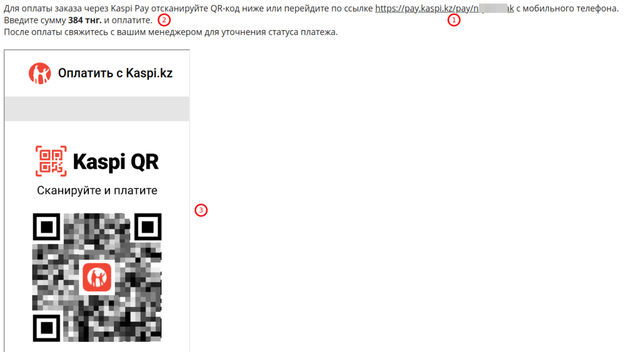Pryadko (обсуждение | вклад) |
Pryadko (обсуждение | вклад) |
||
| Строка 24: | Строка 24: | ||
===Оплата на сайте=== | ===Оплата на сайте=== | ||
| − | После выбора данного способа клиенту будет отображен текст, который [https://cp.abcp.ru/?page=content&localization=&searchByValue=&selectedLocale=&selectedCategory=&selectedName=payKaspiBody можно изменить тут]. В тексте будет отображена ссылка на оплату (1) и сумма (2). Если клиент перешел к странице оплаты с мобильного телефона, то ему нужно будет кликнуть на эту ссылку. Если клиент перешел | + | После выбора данного способа клиенту будет отображен текст, который [https://cp.abcp.ru/?page=content&localization=&searchByValue=&selectedLocale=&selectedCategory=&selectedName=payKaspiBody можно изменить тут]. В тексте будет отображена ссылка на оплату (1) и сумма (2). Если клиент перешел к странице оплаты с мобильного телефона, то ему нужно будет кликнуть на эту ссылку. Если клиент перешел на страницу оплаты на компьютере, то помимо ссылки, ему также будет отображаться QR-код (3): |
[[Файл:Kaspi Pay 2.png|центр|мини|624x624пкс]] | [[Файл:Kaspi Pay 2.png|центр|мини|624x624пкс]] | ||
<br />Кликнув на ссылку или отсканировав QR-код, клиент попадет в приложение Каспи на мобильном, где сможет выполнить оплату. | <br />Кликнув на ссылку или отсканировав QR-код, клиент попадет в приложение Каспи на мобильном, где сможет выполнить оплату. | ||
Текущая версия на 10:49, 6 июня 2024
Kaspi Pay
Прием платежей через мобильное приложение Kaspi - https://kaspi.kz/kaspipay
Особенности работы
Kaspi Pay предоставляет магазинам статическую ссылку на QR-код. Клиент, перейдя по ней, вбивает сумму и вносит оплату.
Интеграция этого способа оплаты на платформе реализована упрощенным образом:
- В настройках платежной системы необходимо ввести ссылку на QR-код Kaspi Pay.
- Выбрав на вашем сайте оплату через Kaspi Pay, система перенаправит клиента по введенной в настройках ссылке. Ссылка запускает приложение Каспи, где клиент сам вводит сумму и вносит оплату.
- В списке платежей будет отображаться оплата в первоначальном статусе, не завершенном.
- Сотрудник в своем приложении Каспи (магазин) получает пуш-уведомление об оплате, и вручную завершает платеж в ПУ.
Настройка в Панели Управления
Добавить новую ПС можно в разделе ПУ - Настройка - Финансы - Способы оплаты. При создании нового способа необходимо выбрать платежную систему Kaspi Pay. Общие настройки указаны на странице описания платежных систем. Также необходимо заполнить поля уникальные для данной платежной системы:
- Комиссия платежной системы % - введите комиссию платежной системы. Она увеличит отображаемую сумму при оплате.
- Ссылка Kaspi Pay - укажите вашу ссылку на статический QR-код Kaspi Pay. Ссылка вида https://pay.kaspi.kz/pay/xxx0zzzz
Оплата на сайте
После выбора данного способа клиенту будет отображен текст, который можно изменить тут. В тексте будет отображена ссылка на оплату (1) и сумма (2). Если клиент перешел к странице оплаты с мобильного телефона, то ему нужно будет кликнуть на эту ссылку. Если клиент перешел на страницу оплаты на компьютере, то помимо ссылки, ему также будет отображаться QR-код (3):
Кликнув на ссылку или отсканировав QR-код, клиент попадет в приложение Каспи на мобильном, где сможет выполнить оплату.